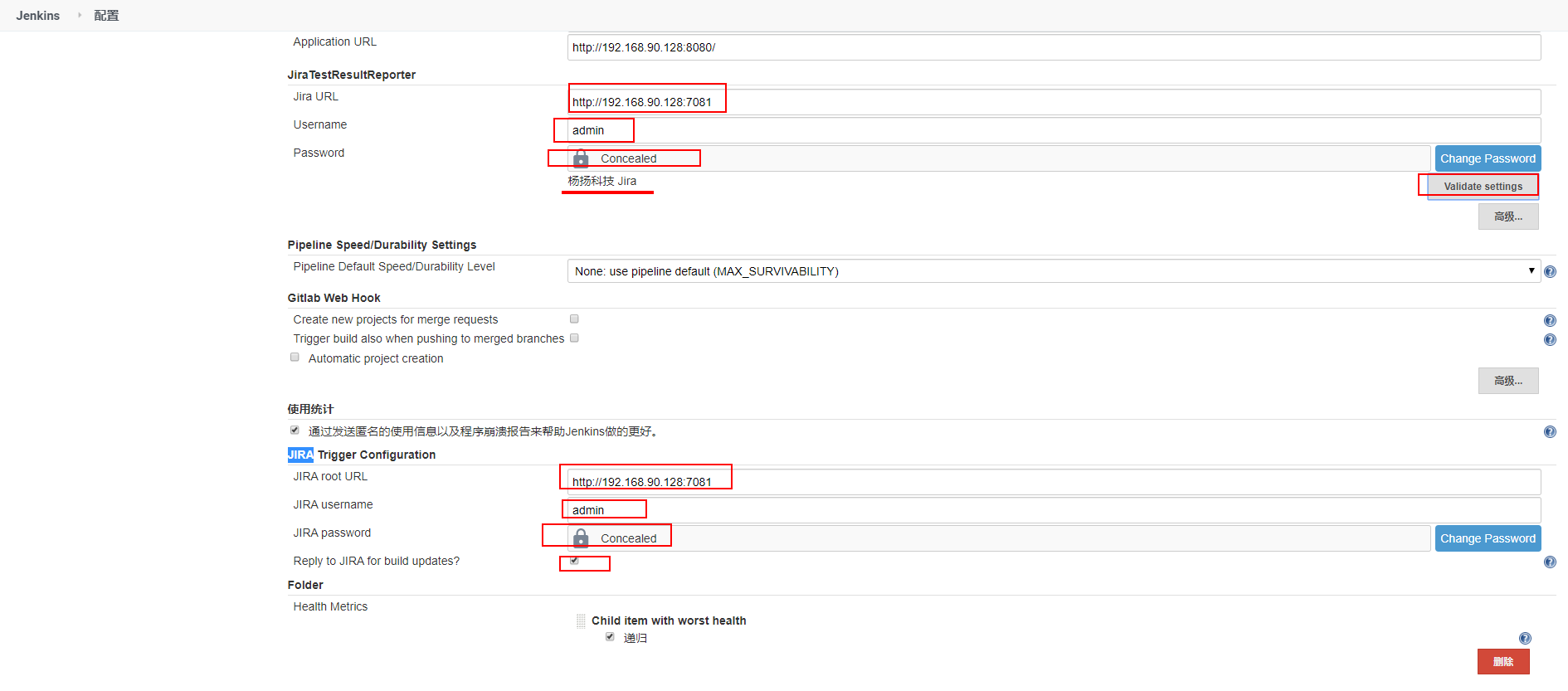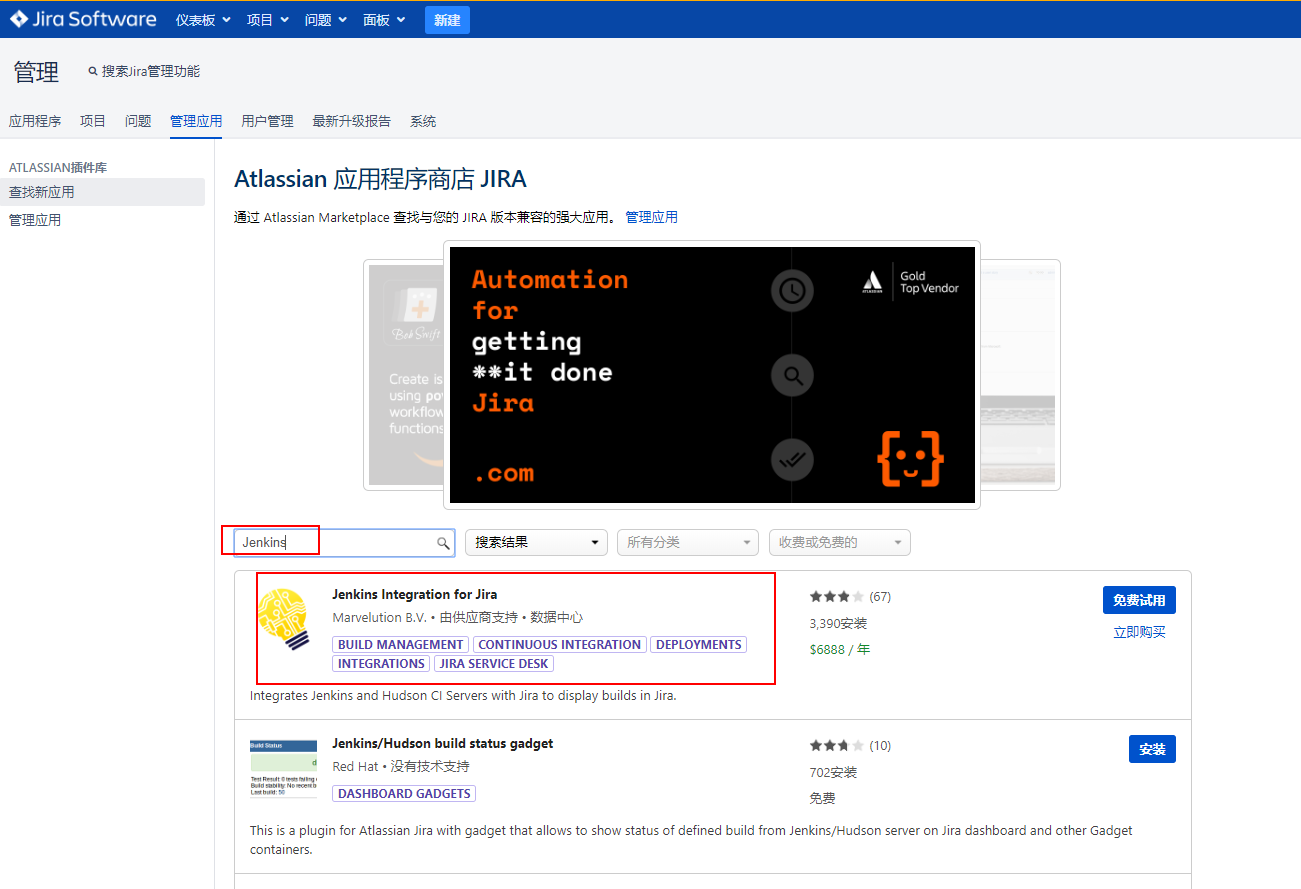1. 环境准备
- 操作系统: centos7
- 系统配置: 4核8G
必要的系统软件安装
# 将本机ip 添加到 hostscat >> /etc/hosts << EOF192.168.90.128 gitlab.ylb.com jira.ylb.com jenkins.ylb.comEOFyum install -y epel-releaseyum install -y vim wget
安装docker-ce
# 卸载旧版本yum remove docker \docker-client \docker-client-latest \docker-common \docker-latest \docker-latest-logrotate \docker-logrotate \docker-engine# 添加docker-ce yum源wget https://download.docker.com/linux/centos/docker-ce.repo -O /etc/yum.repos.d/docker-ce.repoyum repolist# 安装 docker-ceyum install -y docker-ce# 启动 dockersystemctl start docker# 将 docker 开机启动systemctl enable docker
docker 安装 JIRA
安装 mysql
mysql指定库的字符集必须是utf8,否则创建项目会报错
docker run \--name mysql-jira \--restart unless-stopped \-p 3306:3306 \–character-set-server=utf8mb4 \--collation-server=utf8mb4_bin \-e MYSQL_ROOT_PASSWORD=123456 \-e SQL_MODE=NO_AUTO_VALUE_ON_ZERO \-e MYSQL_DATABASE=jira \-e MYSQL_USER=jira \-e MYSQL_PASSWORD=jira \-d \mysql:5.7# CREATE DATABASE jira CHARACTER SET utf8mb4 COLLATE utf8mb4_bin;
安装 jira
docker run -d \-p 7081:8080 \--name jira-software \--restart always \cptactionhank/atlassian-jira-software:8.1.0# 下载 mysql-jdbc 驱动wget https://cdn.mysql.com//Downloads/Connector-J/mysql-connector-java-5.1.49.tar.gz -O /usr/local/src/mysql-connector-java-5.1.49.tar.gztar -xvf /usr/local/src/mysql-connector-java-5.1.49.tar.gz -C /usr/local/src/# 下载破解包wget https://github.com/ly641921791/knowledge/raw/master/jira/crack/atlassian-extras-3.2.jar -O /usr/local/src/atlassian-extras-3.2.jar# 替换docker cp /usr/local/src/mysql-connector-java-5.1.49/mysql-connector-java-5.1.49-bin.jar jira-software:/opt/atlassian/jira/atlassian-jira/WEB-INF/lib/docker cp /usr/local/src/atlassian-extras-3.2.jar jira-software:/opt/atlassian/jira/atlassian-jira/WEB-INF/lib/# 重启docker restart jira-software
配置jira
浏览器访问: http://jira.ylb.com:7081/
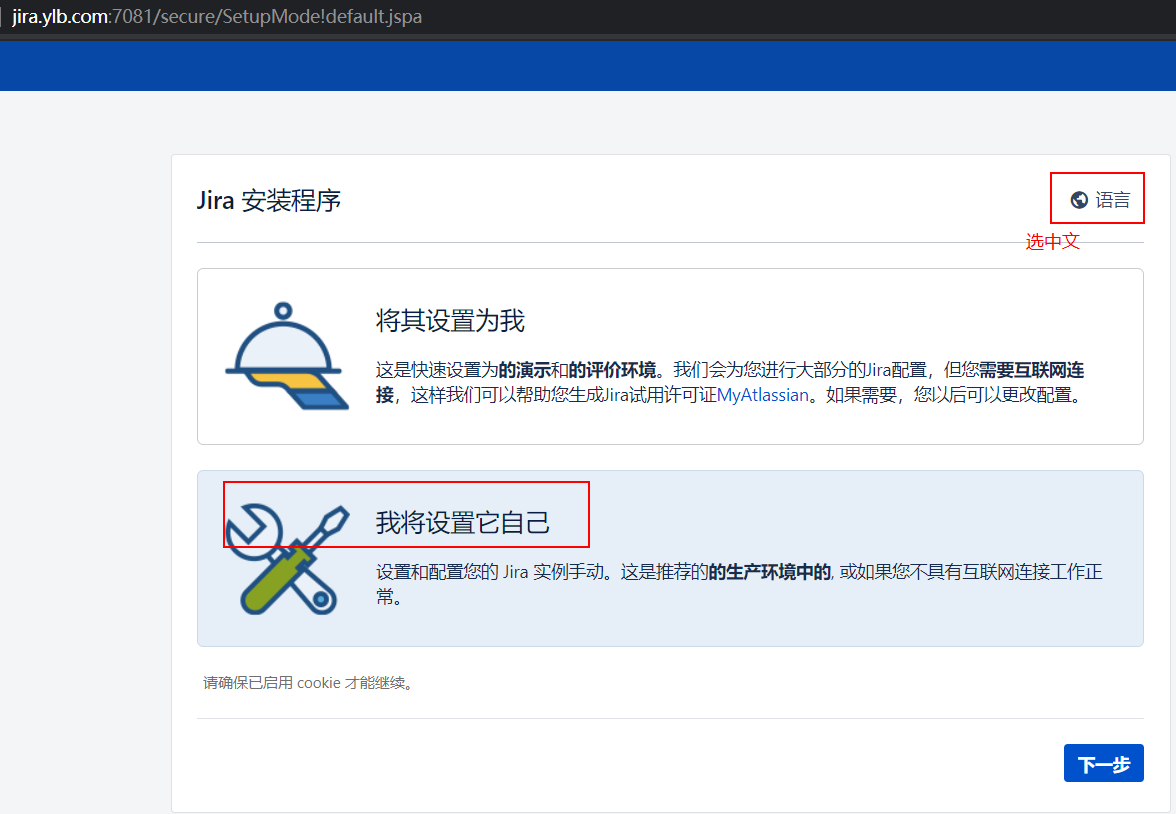
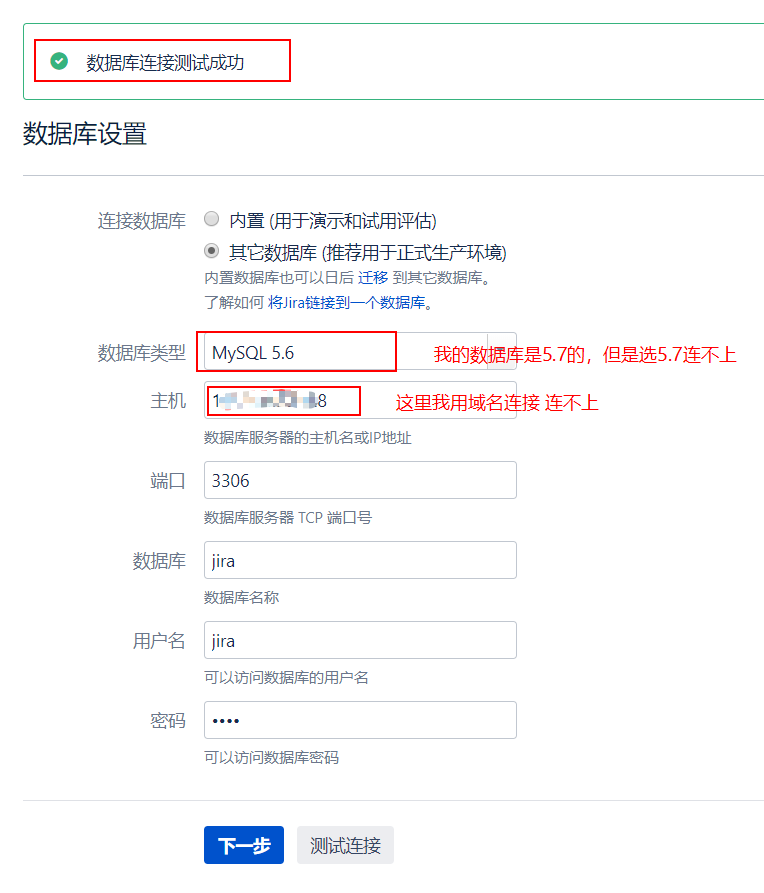
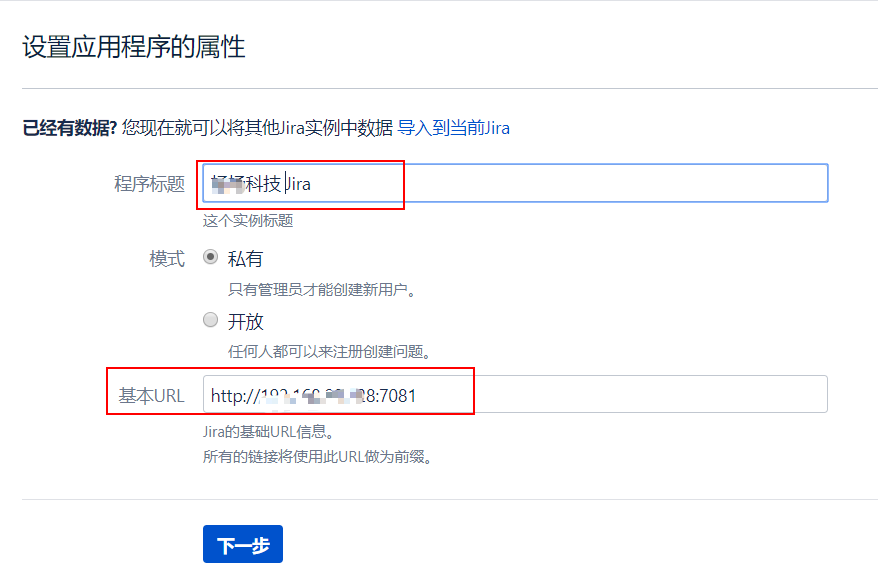
docker 安装 gitlab
mkdir -p /data/gitlabmkdir -p /data/back/gitlab# docker 启动gitlabGITLAB_IP="gitlab.ylb.com"GITLAB_PATH="/data/gitlab"docker run -d \-p 443:443 \-p 80:80 \-p 222:22 \--name gitlab \--hostname ${GITLAB_IP} \--restart always \-v ${GITLAB_PATH}/etc:/etc/gitlab \-v ${GITLAB_PATH}/log:/var/log/gitlab \-v ${GITLAB_PATH}/data:/var/opt/gitlab \-v ${GITLAB_PATH}/data/back/gitlab:/var/opt/gitlab/backups \gitlab/gitlab-ce:12.8.10-ce.0# gitlab 备份# gitlab-rake gitlab:backup:create
docker 安装 jenkins
mkdir -p /data/jenkinsdocker run -d \-p 8080:8080 \-v ~/jenkins:/var/jenkins_home \--name jenkins \--restart always \jenkins:2.60.3
nginx 配置
server {listen 80 default_server;#charset koi8-r;#access_log /var/log/nginx/host.access.log main;location / {root /usr/share/nginx/html;index index.html index.htm;}location /api/ {proxy_pass http://172.17.5.4:8080/;}#参考地址https://github.com/cptactionhank/docker-atlassian-jira/blob/master/.docker/nginx/nginx.conflocation /jira/ {proxy_set_header X-Forwarded-Host $host;proxy_set_header X-Forwarded-Server $host;proxy_set_header X-Forwarded-For $proxy_add_x_forwarded_for;client_max_body_size 100M;proxy_pass http://172.17.5.4:8081/jira/;}error_page 500 502 503 504 /50x.html;location = /50x.html {root /usr/share/nginx/html;}}
设置
gitlab 设置 jira
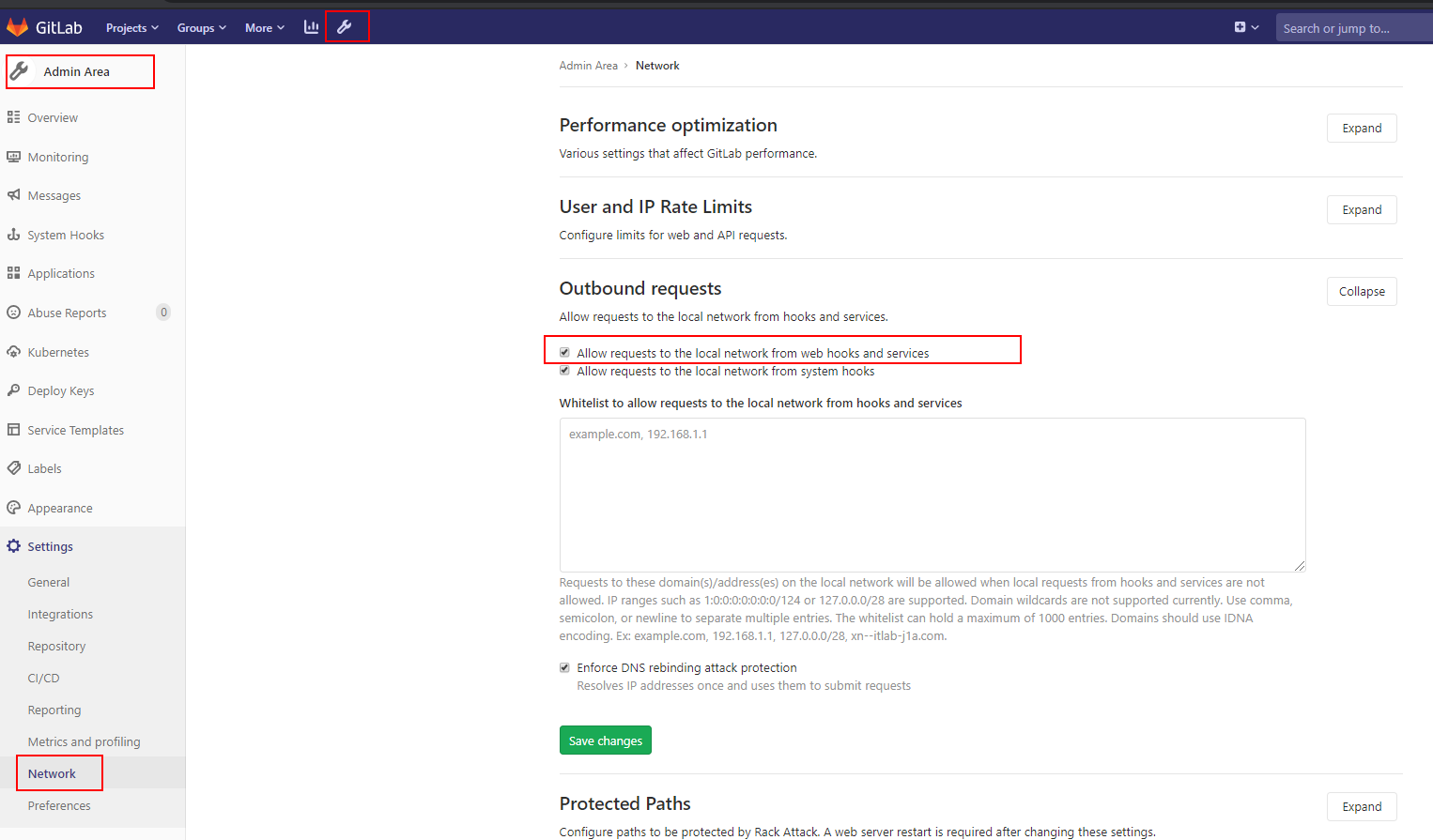
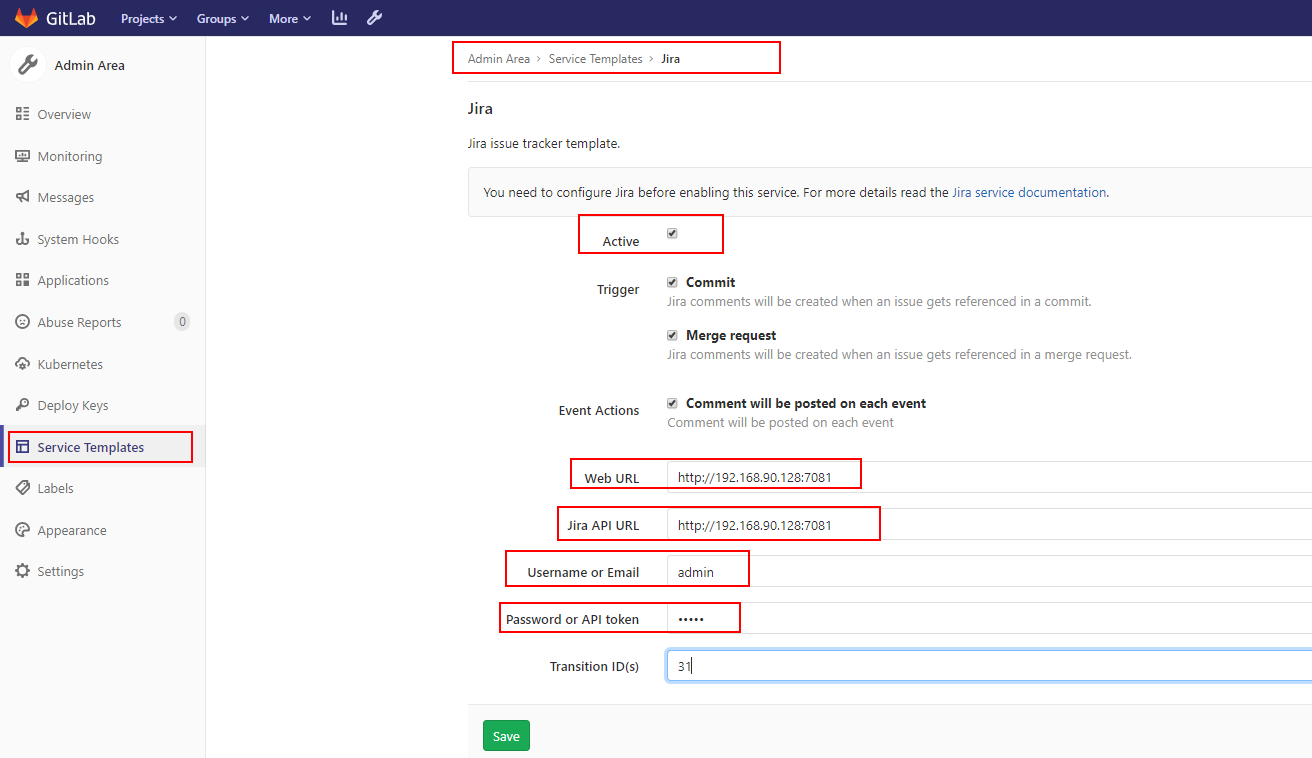
JIRA 设置
JIRA集成gitlab 注意事项
- jira 允许远程 API调用
JIRA 查看项目 issue 的工作流
- 必须使用 admin 帐号查看
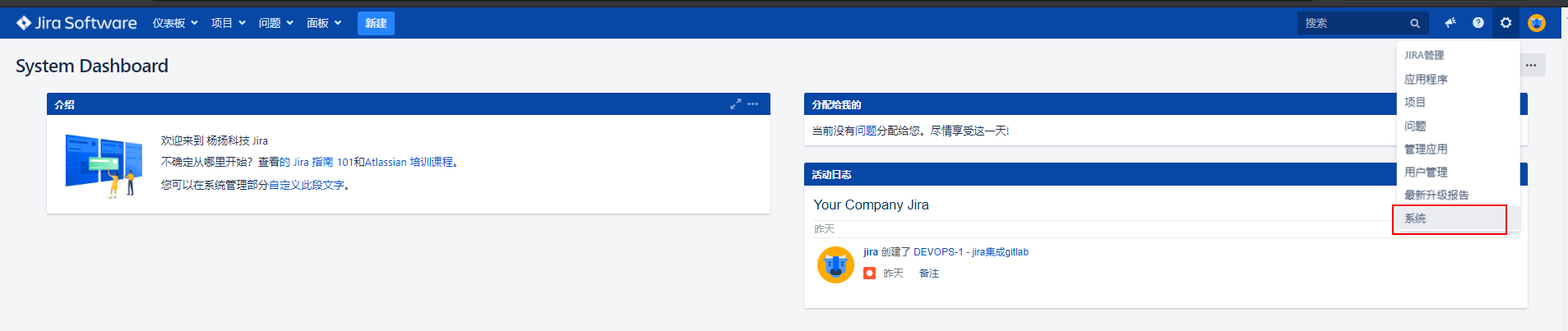
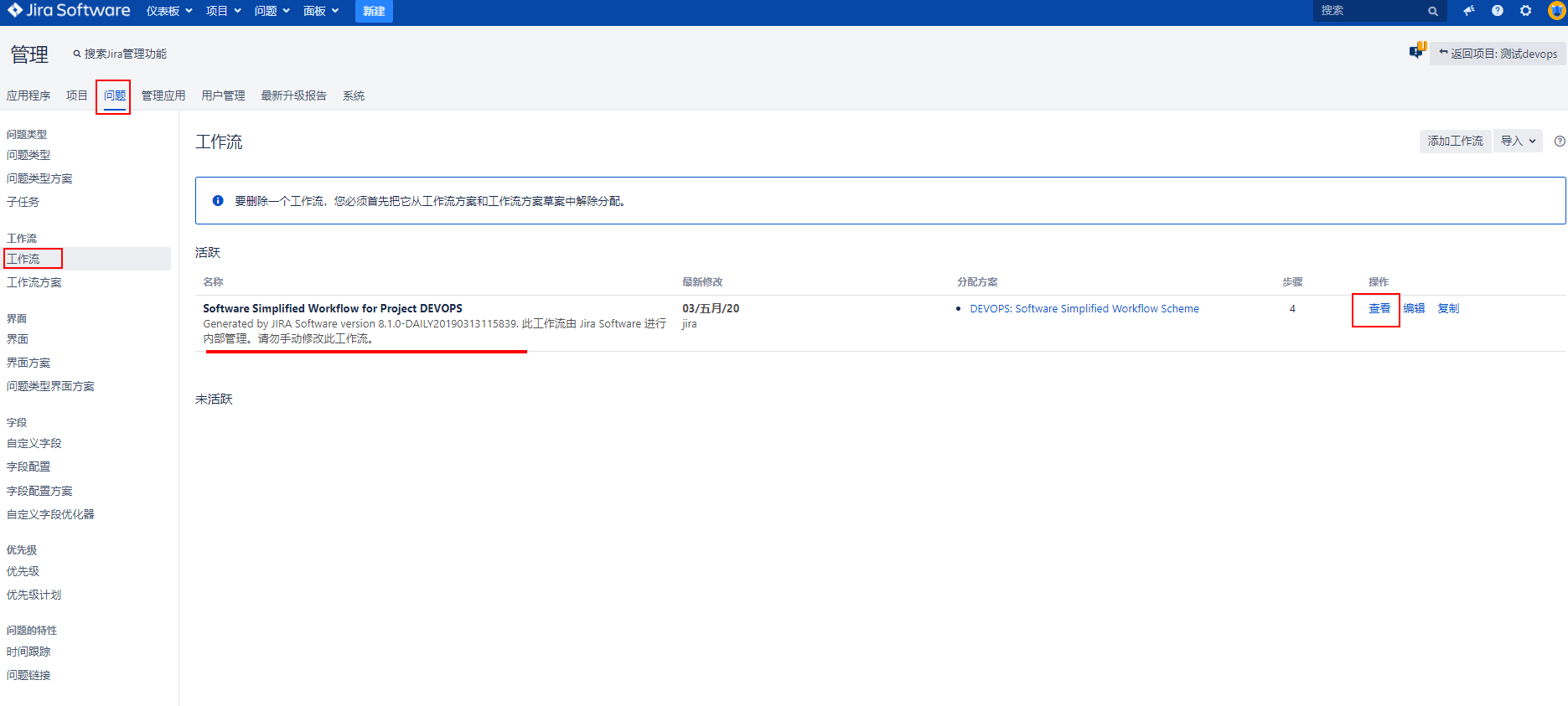
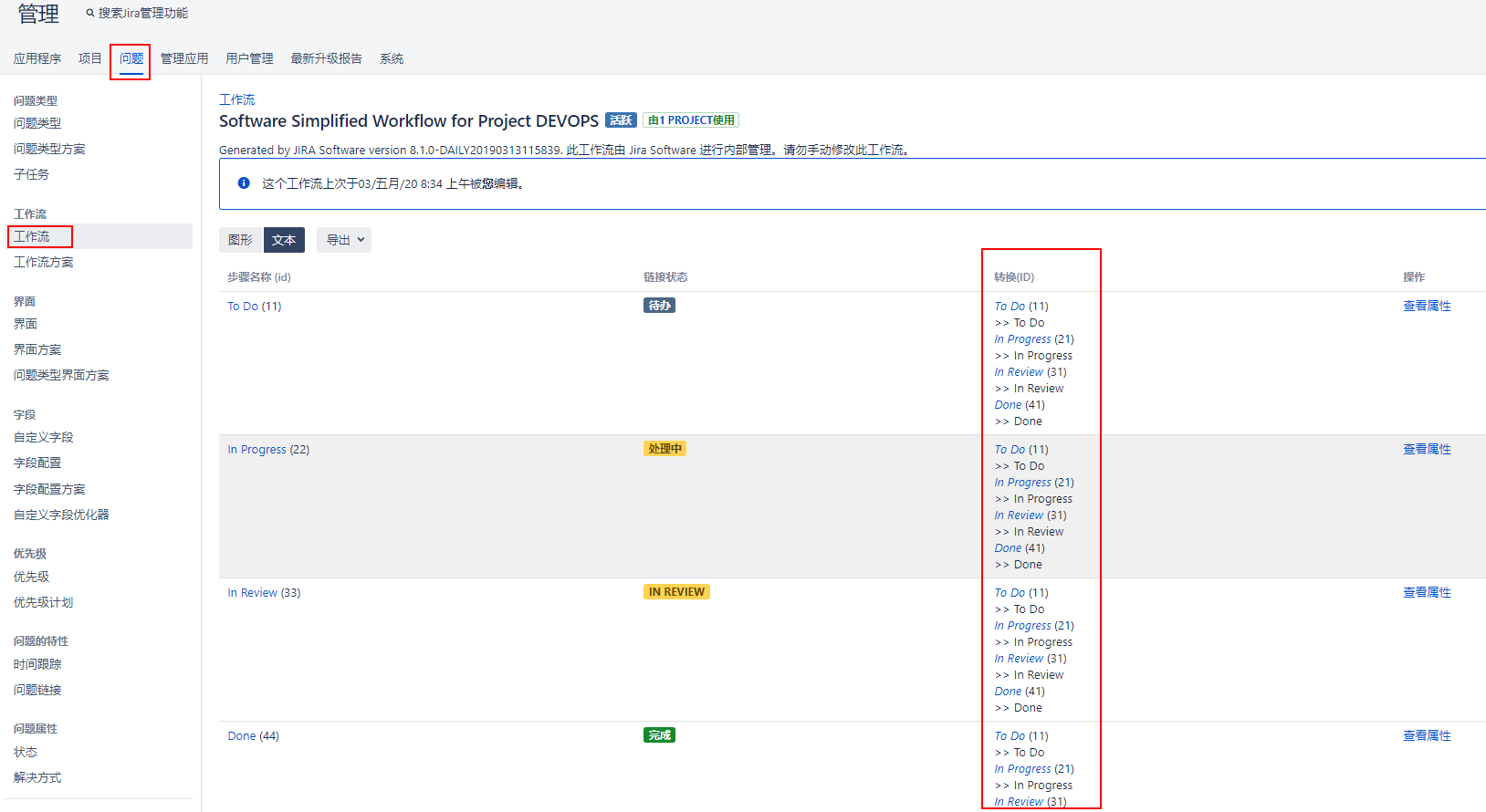
**
JIRA 安装 jenkins 插件
JIRA 中设置jenkins
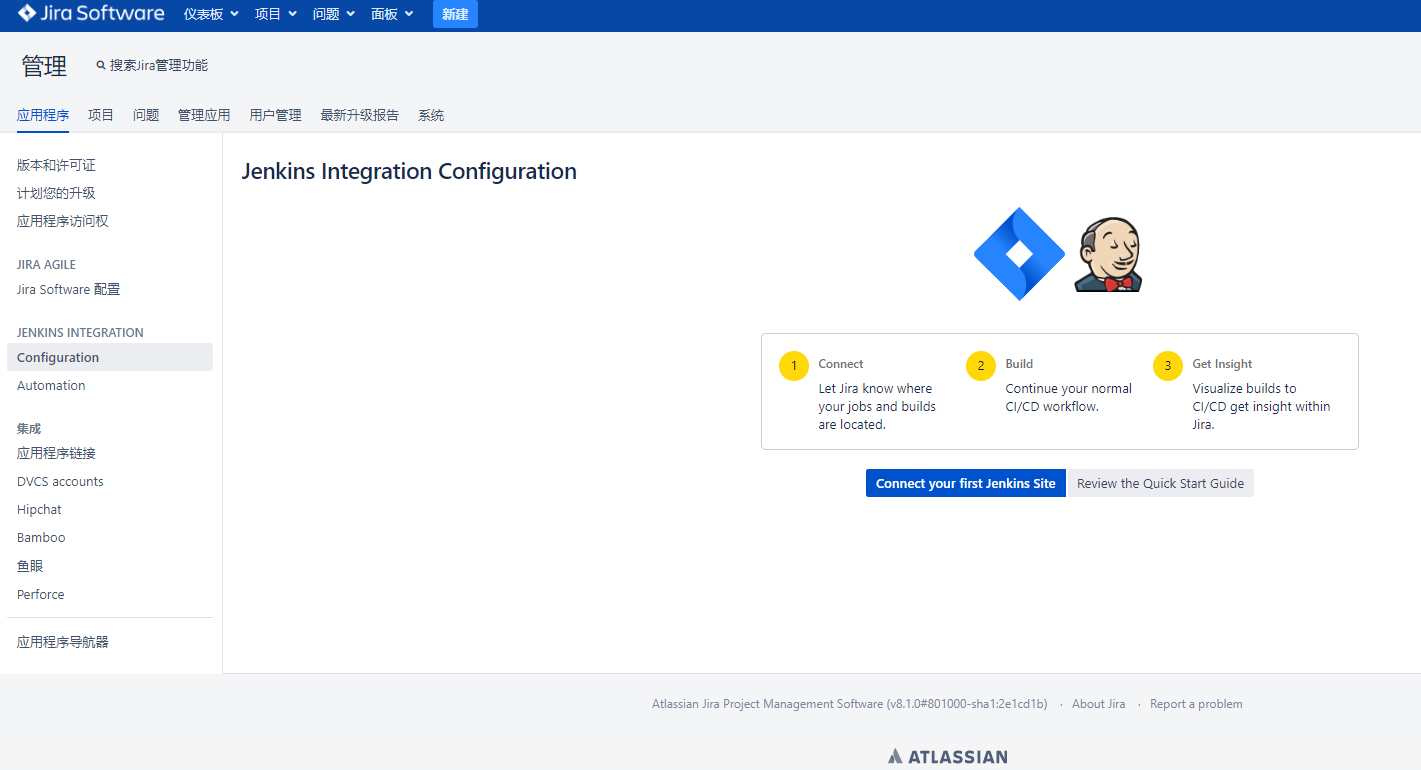
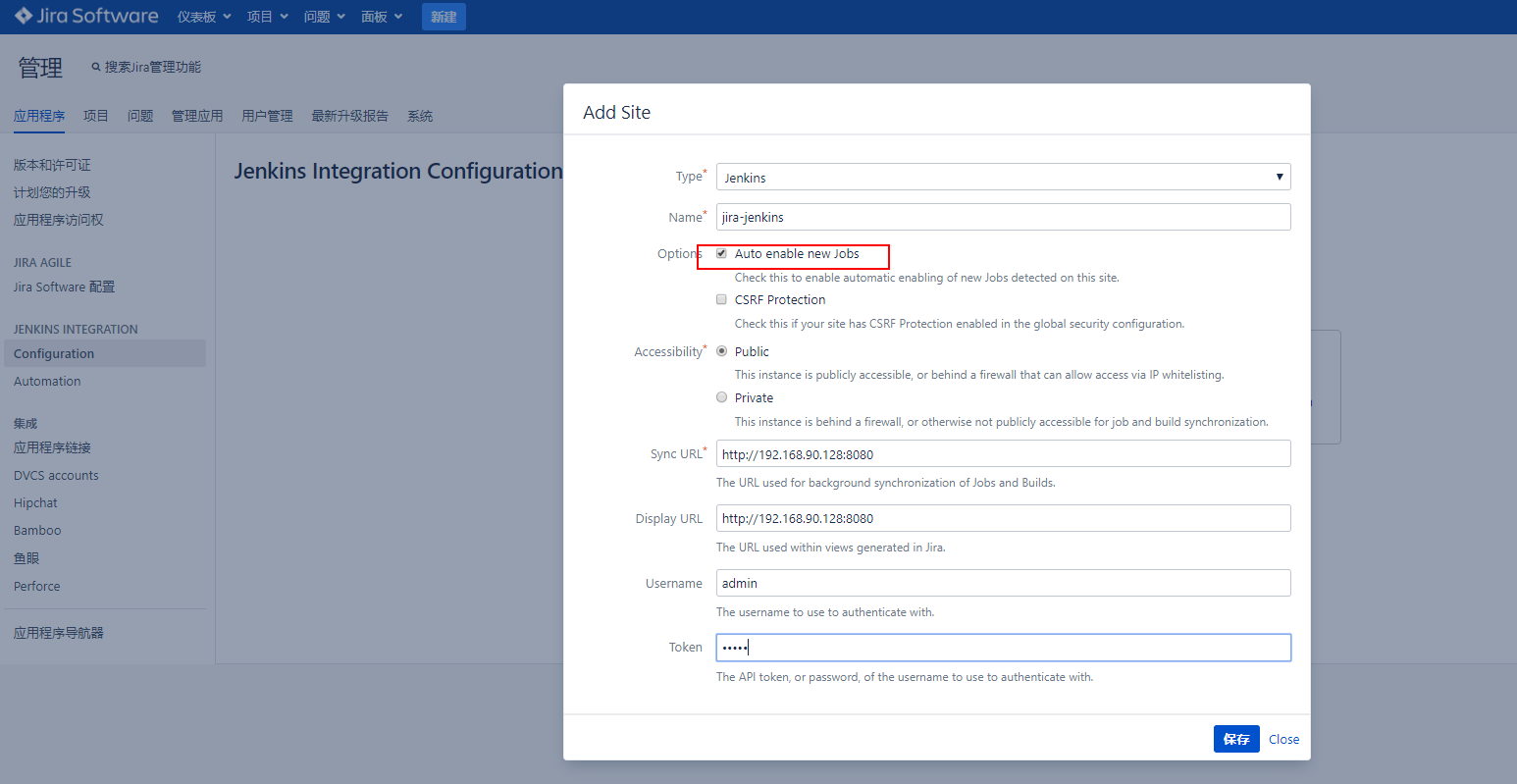
JIRA 中issue状态的改变触发Jenkins构建
在 jira 中配置 webhook 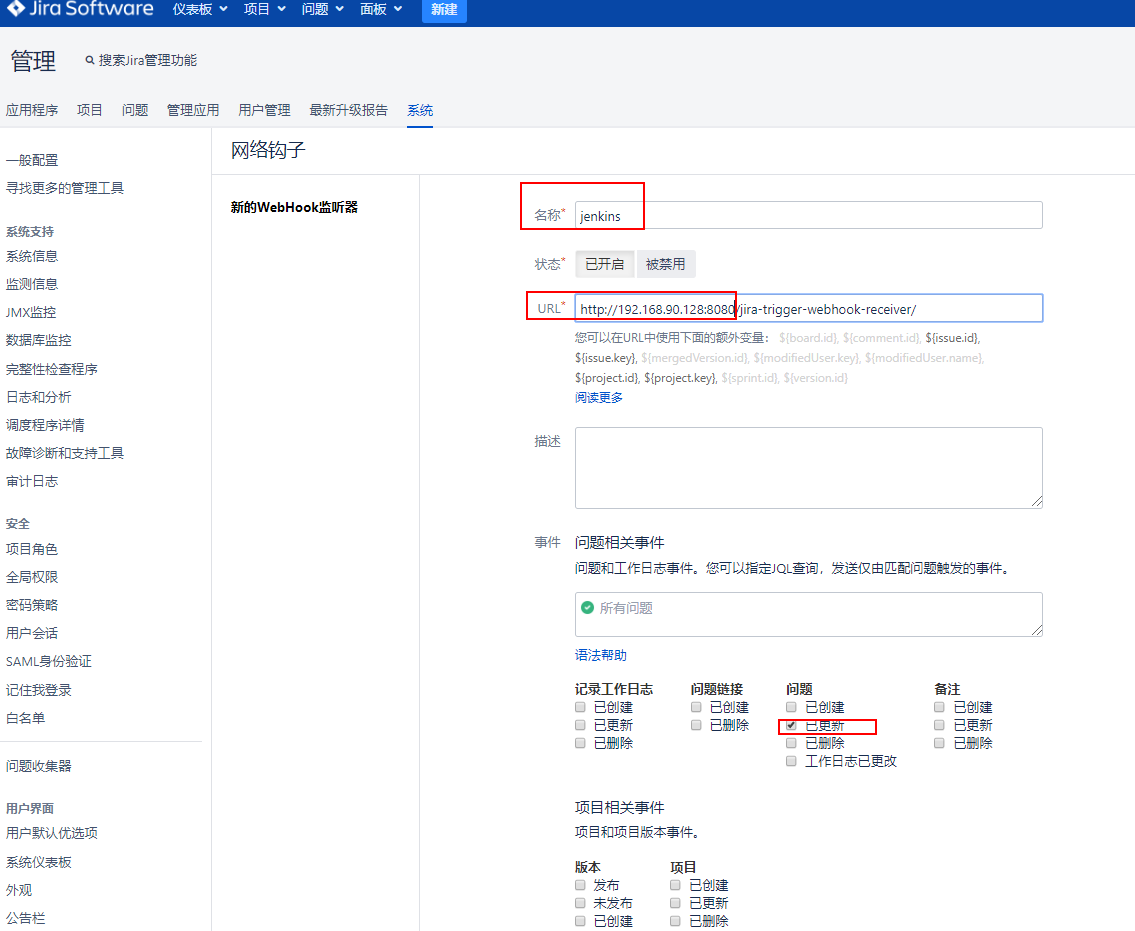
jenkins 设置
jenkins 所需要的插件
- JIRA Trigger
- Jira Issue Updater
- JIRA plugin 1.4.7 手动下载 ( 1.5.x 用的时候有问题 )
- JiraTestResultReporter
- Git
- GitLab
- GitLab Hook
上传下载好的插件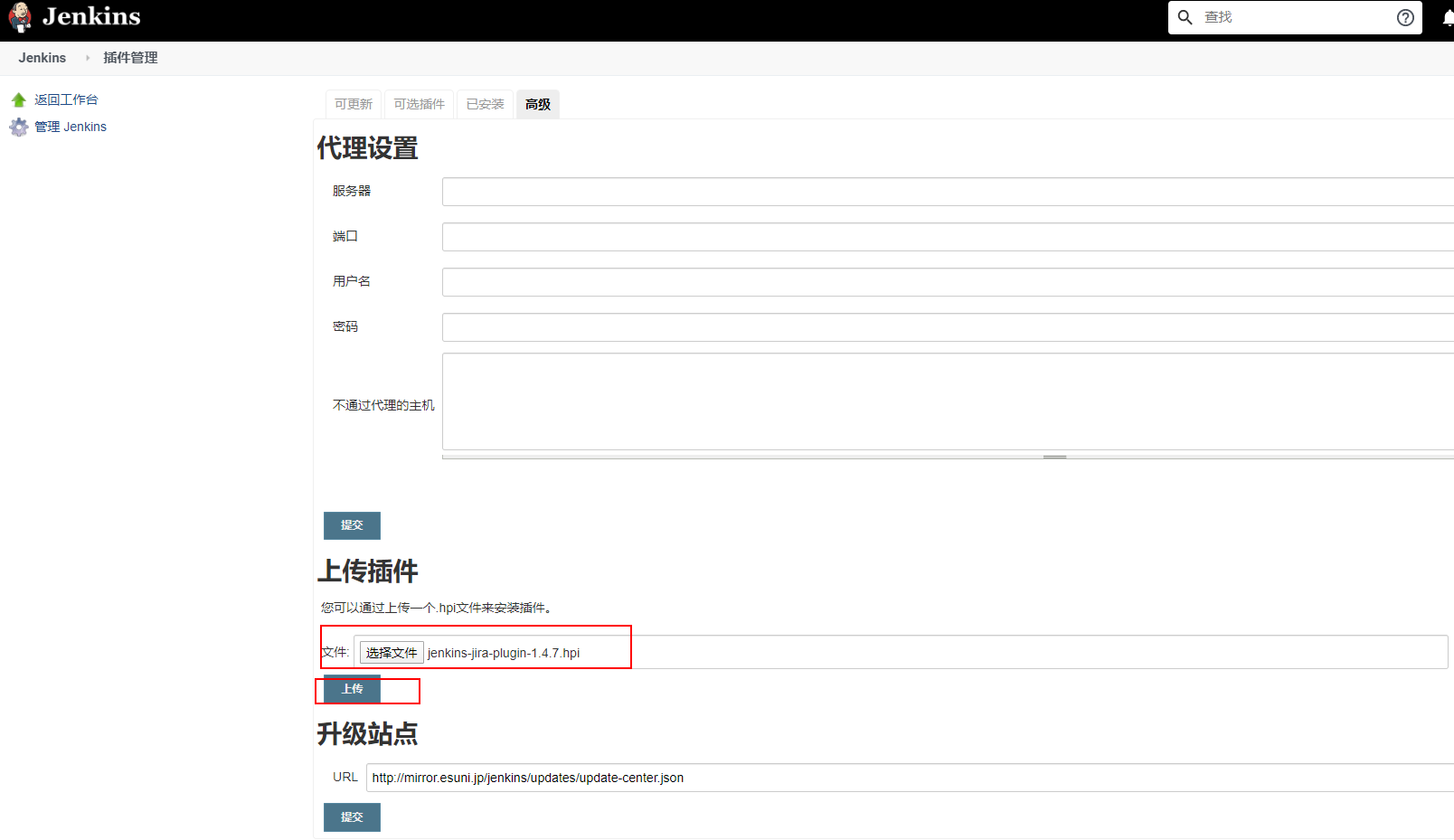
配置 jenkins